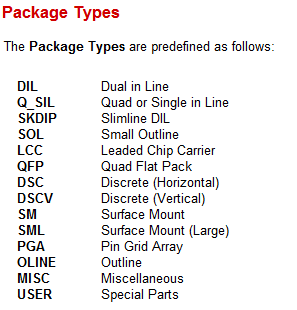Wie kann ich meine eigenen Bauteile erstellen?
Tutorial folgenWie denkst du über dieses Tutorial? Helfen Sie uns, bessere Inhalte für Sie bereitzustellen.
Vielen Dank! Ihr Feedback ist eingegangen.
There was a problem submitting your feedback, please try again later.
Wie finden Sie dieses Tutorial?
Für dieses Tutorial braucht man::
DesignSpark PCB V11.0.0DesignSpark PCB enthält „Wizards“ (Assistenten), mit denen Sie Ihre eigenen Bauteile erstellen können. Dies vereinfacht und beschleunigt den Prozess, insbesondere wenn Sie bereits vorhandene Schaltplan- und Footprint-Symbole verwenden können.
Im Folgenden werden die einzelnen Schritte beschrieben:
> wählen Sie ein Schaltplansymbol aus
> wählen Sie einen PCB-Footprint aus
> Ordnen sie den Schaltplan dem Footprint zu
> Weisen Sie Werte zu
Die Vorgehensweise ist einfach und benutzerfreundlich, wird aber nachfolgend im Detail beschrieben. Im einfachsten Fall, wenn Sie das erforderliche Schaltplansymbol und den PCB-Footprint haben, ist nur der Komponentenassistent erforderlich.
Für dieses Beispiel werden wir das Bauteil „onsemi PN2222ABU NPN Transistor“, RS-Bestandsnummer 739-0555, erstellen.
1. Library Manager starten
Starten Sie den „Library Manager“ (Bibliotheksmanager) über die angezeigten Symbole oder verwenden Sie die Tastenkombination „CTRL+L“ (STRG+L), wählen Sie die Registerkarte „Component“ (Bauteil) aus und klicken Sie auf die Schaltfläche „Wizard...“ (Assistent).
Sie können nun die einzelnen Schritte des Assistenten der Reihe nach ausführen, wobei die wichtigsten detailliert erklärt werden:
1. Wählen Sie die Option „Normal Component“ (Normales Bauteil) aus, die ein Schaltplan- und PCB-Footprint-Symbol hat.
2. Details hinzufügen
Wir fügen nun die hervorgehobenen Details für das Bauteil hinzu.
In der Hilfe ist das Paket definiert als:
3. Symbol wählen
Wählen Sie nun ein Schaltplansymbol aus. Wenn Sie wissen, welches Sie verwenden möchten, wählen Sie die Bibliothek und dann das Symbol aus.
Wenn Sie die verfügbaren Optionen durchsuchen möchten, gehen Sie wie folgt vor:
Klicken Sie 'Find Symbol', woraufhin sich ein neues Fenster öffnet
Geben Sie den Suchbegriff ein. Um die meisten Treffer zu erhalten, verwenden Sie „contains“ (Enthält) und den Mindesttext, um das Symbol zu definieren.
Klicken Sie auf „Find“ (Suchen), um eine Liste der übereinstimmenden Elemente zu erhalten.
Klicken Sie auf die wahrscheinlichen Kandidaten und das Symbol wird im Hauptfenster zur Überprüfung angezeigt, sofern das Kontrollkästchen „Preview“ (Vorschau) aktiviert wurde.
Wenn ein Symbol Ihren Anforderungen entspricht, klicken Sie auf „Close“ (Schließen), um zum Hauptfenster zurückzukehren. Klicken Sie im Hauptfenster auf „Next“ (Weiter), um mit diesem Symbol fortzufahren.
Wiederholen Sie den Vorgang für den PCB-Footprint und klicken Sie auf „Next“ (Weiter), um mit dem ausgewählten Footprint fortzufahren.
Jetzt ordnen wir die Pins des Schaltplansymbols dem Footprint zu, indem wir die Pins zuweisen.
Es ist einfacher, dies im Bauteileditor zu tun. Klicken Sie daher für eine vorläufige Zuordnung auf die Schaltfläche „Assign 1-to-1“ (1-zu-1-Zuordnung).Sie können Werte wie Teilenummer, Abmessungen usw. mit den Komponenteneigenschaften verknüpfen, was später in Ihrer Stückliste von Nutzen sein kann.
Wählen Sie auf dem letzten Bildschirm die Bibliothek aus, in der Sie Ihre Bauteile speichern möchten, und stellen Sie sicher, dass das Kontrollkästchen „Edit the component now“ (Bauteil jetzt bearbeiten) aktiviert ist, damit der Editor gestartet wird, wenn Sie auf „Finish“ (Fertig stellen) klicken.
Der Bauteileditor wird nun für die letzten Schritte zum Fertigstellen des Bauteils gestartet.
Sie können nunmehr die erforderliche Pin-Zuordnung vornehmen und sich die Zuordnung visuell bestätigen lassen.
Wenn die Symbolbilder nicht in voller Größe angezeigt werden, klicken Sie mit der rechten Maustaste und wählen Sie „View All“ (Alle anzeigen) aus.
4. Die Pins den Pads zuordnen
Die Nummern für „Schematic Terminal“ (Schaltplananschluss) sind festgelegt, verwenden Sie diese also als Ausgangspunkt. Verwenden Sie der Einfachheit halber auch dieselben Nummern für „Component Pin“ (Komponentenpins) wie dargestellt.
Geben Sie einen Namen unter „Schematic Symbol Terminal Name“ (Name für den Schaltplansymbolanschluss) ein, der mit der zugewiesenen Anschlussnummer übereinstimmt. Diese werden alle in Echtzeit für die hervorgehobene Eingabezeile aktualisiert.
Aktualisieren Sie nun den Wert für „PCB Symbol Pad number“ (Nummer des PCB-Symbolpads), damit er der Footprint-Draufsicht entspricht.
Speichern Sie diese Angaben, indem Sie auf das Symbol „Save“ (Speichern) klicken.
Aktualisieren Sie abschließend die mit dem Bauteil verbundenen „Werte“, falls erforderlich. Sie werden sich daran erinnern, dass diese im Bauteilassistenten hinzugefügt wurden, aber Sie möchten sie vielleicht noch einmal überprüfen. Klicken Sie mit der rechten Maustaste auf das Fenster und wählen Sie „Properties“ (Eigenschaften).
Es öffnet sich ein zweites Fenster. Wählen Sie die Registerkarte „Values“ (Werte) und dann einen Eintrag aus, den Sie hinzufügen oder bearbeiten möchten, und klicken Sie dann auf die Schaltfläche „Edit...“ (Bearbeiten). Es öffnet sich ein weiteres Fenster, in dem Sie einen Wert hinzufügen können. Für unser Beispiel wird „onsemi“ als Wert für den Hersteller hinzugefügt.
Bearbeiten Sie weitere Werte nach Bedarf, klicken Sie auf „OK“, um jedes Fenster zu schließen, und speichern Sie dann das Bauteil.
5. Das Bauteil kann jetzt in Ihrem Design verwendet werden
Bitte beachten Sie, dass das Bauteil in vielen Fällen bereits in einer Online-PCB-Bauteilbibliothek verfügbar ist und dies der schnellste Weg ist, um ein Bauteil zu erhalten. Selbst wenn es nicht verfügbar ist, kann es angefordert oder ein ähnliches Bauteil heruntergeladen und dann die Werte entsprechend Ihren Anforderungen bearbeitet werden.